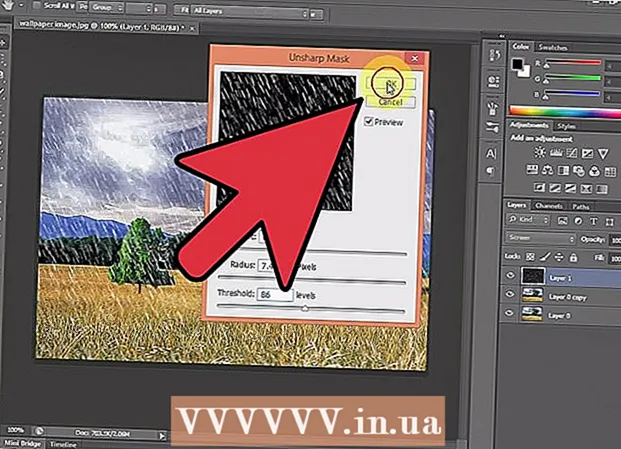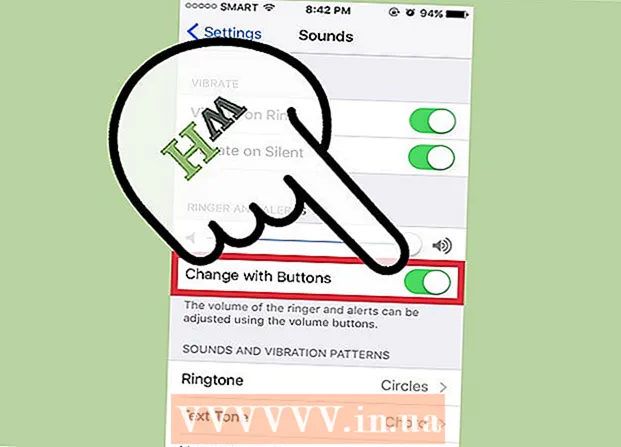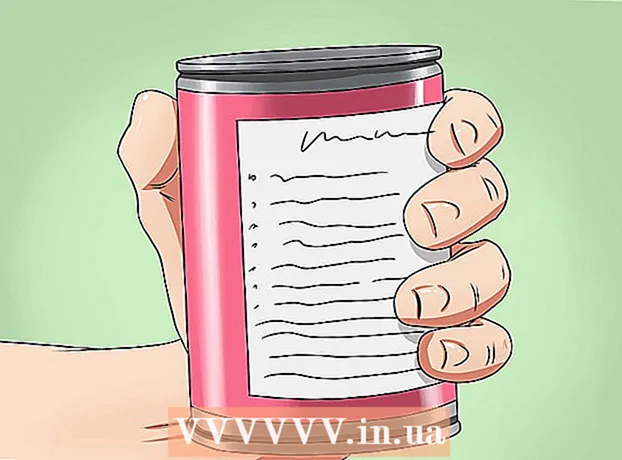Avtor:
Robert Simon
Datum Ustvarjanja:
19 Junij 2021
Datum Posodobitve:
1 Julij. 2024

Vsebina
To je članek, ki prikazuje, kako v iPhonu izbrišete nekatere vsebine, povezane z glasbo, na primer izvajalce, albume ali pesmi.
Koraki
Metoda 1 od 2: Izbrišite glasbo s trdega diska iPhona
Odprite nastavitve iPhona. To je aplikacija s sivo ikono zobnika na začetnem zaslonu.

Izberite Splošno (Splošne nastavitve). To možnost boste videli med pomikanjem po zaslonu.
Izberite Shranjevanje in uporaba iCloud (Shranjevanje in uporaba iCloud) pod zaslonom.

Izberite Upravljanje shrambe (Storage Storage) v razdelku »Storage« na vrhu strani.
Izberite Glasba (Glasba). To je aplikacija z raznobarvnimi glasbenimi notami na belem ozadju.
- Ker so aplikacije tukaj razvrščene po velikosti, je vaša glasba morda na drugem mestu, odvisno od vašega telefona.

Izberite podatke, ki jih želite izbrisati. Pesmi v iPhonu lahko izbrišete v skupini »Vse pesmi« na vrhu strani ali izvajalce s seznama pod »Vse pesmi«. Poleg tega lahko naredite posebne korake, kot sledi:- Izberite izvajalca, če si želite ogledati stran »Albumi«.
- Izberite album za ogled skladb v njem.
Izberite Uredi (Uredi) v zgornjem desnem kotu katere koli strani v razdelku »Glasba«.
Dotaknite se rdečega kroga levo od možnosti. To obvezno naredite tik ob pesmi, albumu ali izvajalcu, ki ga želite odstraniti iz iPhona.
Izberite Izbriši (Izbriši) v desnem kotu vaše izbire. S tem boste skladbo, album ali izvajalca takoj izbrisali iz aplikacij Glasba in iPhone.
Izberite Končano (Končano), ko končate. Ta možnost je v zgornjem desnem kotu zaslona. Izbrana skladba je zdaj izbrisana iz iPhona. oglas
2. način: Izbrišite pesmi iz aplikacije Glasba
Odprite aplikacijo Glasba z ikono glasbene note na belem ozadju.
Izberite kartico Thư viện (Galerija) v spodnjem levem kotu zaslona.
- Če aplikacija Glasba odpre stran »Knjižnica«, boste ta korak preskočili.
Izberite Pesmi (Pesmi) na sredini zaslona. Čeprav v aplikaciji Glasba ne morete izbrisati izvajalcev ali albumov, lahko izbrišete posamezne pesmi.
Dotaknite se pesmi. To bo predvajalo pesem na kartici pod zaslonom.
- Morda se boste morali pomakniti po zaslonu, da boste našli skladbo.
Tapnite oznako pesmi na dnu zaslona, da odprete stran s podatki o pesmi.
Izberite … v spodnjem desnem kotu zaslona, tik pod drsnikom za glasnost.
- Glede na velikost zaslona telefona se boste morda morali najprej pomakniti navzdol.
Izberite Izbriši iz knjižnice (Delete from Gallery) je na vrhu pojavnega menija.

Izberite Izbriši skladbo (Izbriši pesem) na dnu zaslona. Izbrana skladba bo takoj odstranjena iz iPhona. oglas
Nasvet
- Če želite v svojem iPhoneu samo izbrisati vse podatke storitve Apple Music, jih morate odpreti Nastavitve (Nastavitve), povlecite navzdol, da izberete Glasba (Glasba) in potisnite drsnik ob možnosti »Pokaži glasbo Apple« na »Izključeno«.
Opozorilo
- Glasba, izbrisana v iPhonu, še ni bila izbrisana iz iTunes v računalniku. Tako lahko izbrisane pesmi znova sinhronizirate, ko povežete telefon z računalnikom.